Jika Anda melewatkan opsi untuk mengatur Gmail Anda di Thunderbird selama penginstalan awal, berikut ini cara mengaturnya dengan cepat dan mudah.
Ingatlah untuk mengaktifkan POP untuk akun Gmail Anda.
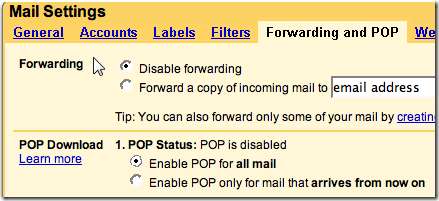
Buka Thunderbird dan pergi ke Alat Pengaturan Akun dan klik tombol Tambah Akun.
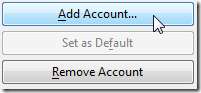
Account Wizard akan terbuka, cukup pilih Gmail dan klik Next.

Selanjutnya masukkan nama dan alamat Gmail Anda dan klik Next.
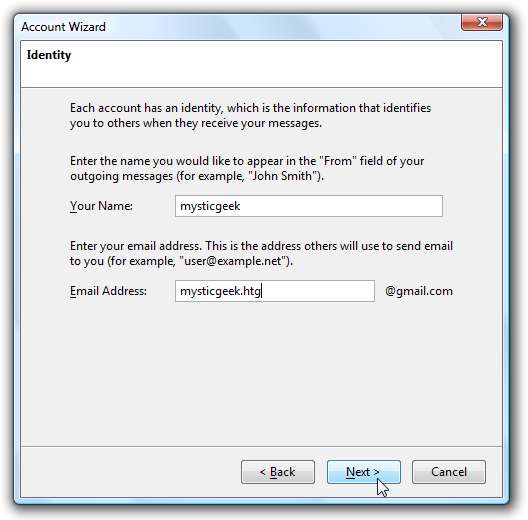
Verifikasi semua informasi Anda dan klik Selesai. Hanya itu yang ada di sana! Ketika Anda pertama kali memeriksa surat di akun Gmail Anda, Thunderbird akan menanyakan nama pengguna dan kata sandi Anda.
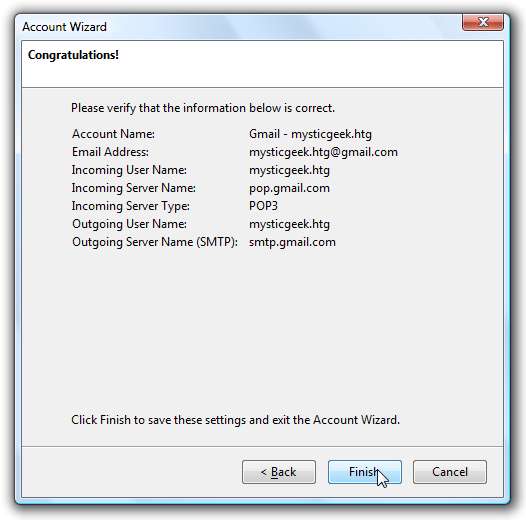
Saya suka fakta bahwa Thunderbird sudah siap dan siap menerima Gmail. Itu membuat prosesnya jauh lebih mudah dan lurus ke depan menambahkannya ke Outlook karena mungkin ada beberapa masalah yang tidak terduga.
Lihat juga pengaturan IMAP dengan Gmail dan Thunderbird !







